¿Qué son los datos almacenados en caché y debería conservarlos o borrarlos?
Publicado: 2023-04-07No estoy seguro de que te hayas dado cuenta, pero abrir una aplicación o visitar un sitio web por primera vez puede llevar un tiempo.
De acuerdo, un "tiempo" puede ser extremo, pero esos pocos segundos adicionales de tiempo de carga nos importan cuando navegamos por la web o nos desplazamos por nuestras aplicaciones.
Aunque, no es una coincidencia por qué sucede esto. Se debe principalmente a que nuestros dispositivos no tienen datos en caché para una aplicación o sitio web en particular.
Si no está seguro de qué son los datos almacenados en caché, echemos un vistazo rápido.
¿Qué son los datos en caché?
Los datos almacenados en caché son archivos, secuencias de comandos, imágenes y otros elementos multimedia almacenados en su dispositivo después de abrir una aplicación o visitar un sitio web por primera vez. Luego, estos datos se utilizan para recopilar rápidamente información sobre la aplicación o el sitio web cada vez que se vuelve a visitar, lo que reduce el tiempo de carga.
La técnica de almacenar datos de caché o archivos de caché como historial en un teléfono o navegador web para mejorar la experiencia del usuario en futuras visitas a un sitio web o una aplicación se conoce como almacenamiento en caché.
Independientemente del tipo de aplicación o dispositivo (computadoras portátiles, tabletas, teléfonos inteligentes) utilizados para consumir contenido o intercambiar información, todos contienen espacio para almacenar datos en caché para un acceso rápido. Las empresas utilizan el software de administración de dispositivos móviles (MDM) para optimizar la funcionalidad y la seguridad de los dispositivos, al mismo tiempo que ayudan a proteger la red corporativa.
¿Cómo funcionan los datos en caché?
Para que los datos en caché se almacenen para volver a acceder, debe haber suficiente memoria o espacio de almacenamiento en su dispositivo. En un aspecto más técnico, la memoria caché ocupa un lugar muy alto en la jerarquía de la memoria de la computadora. Aquí hay una imagen de esta jerarquía como referencia:
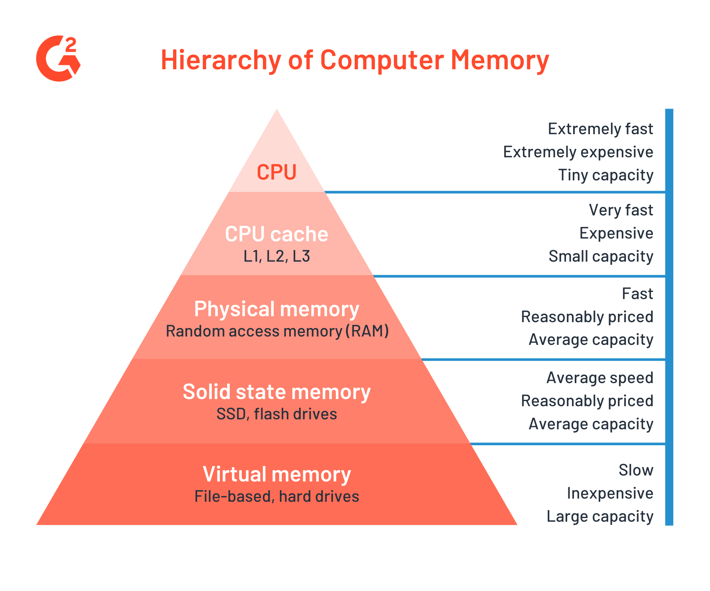
Puede ver justo debajo del registro de la CPU, los pequeños bloques de construcción del procesador de la computadora, hay algunos niveles de memoria caché.
- L1 , o nivel 1, es el nivel principal de caché integrado en el chip de microprocesamiento.
- L2 y L3, o los niveles 2 y 3, son el nivel de caché secundario, que alimenta el L1. Es más lento que L1 por nanosegundos.
La memoria caché tiene una latencia extremadamente baja, lo que significa que se puede acceder a ella muy rápidamente. Puede probar esto abriendo una nueva aplicación o visitando un sitio web en el que nunca ha estado antes, luego vuelva a visitarlo y compare las velocidades.
Nota: Tu segunda vuelta debería ser notablemente más rápida.
La otra cara de la moneda de baja latencia significa que no se puede almacenar mucha memoria. Esta es la razón por la que los archivos de tamaño pequeño, como el texto web y las imágenes, se almacenan en la memoria caché.
¿Son importantes los datos almacenados en caché?
Los datos almacenados en caché no son inherentemente importantes, ya que solo se consideran "almacenamiento temporal". Sin embargo, existe para mejorar la experiencia del usuario.
Los elementos de la página, como imágenes, videos e incluso texto, tardan un tiempo en cargarse. Cuando estos datos se almacenan en caché, podemos reabrir la aplicación o volver a visitar la página con la confianza de que no tomará tanto tiempo.
La memoria caché también guarda estados. Por ejemplo, si cierro mi aplicación de Twitter y la vuelvo a abrir 10 minutos después, podré desplazarme hacia abajo y ver las publicaciones que se cargaron previamente. Sin caché, todo tendría que recargarse. Puede eliminar específicamente el caché en ciertos sitios web pero dejar otros en su lugar, lo que puede ser particularmente útil si está administrando varios sitios.
¿Debo borrar mi caché?
Entonces, si los datos almacenados en caché no son tan importantes, ¿es seguro borrarlos? Bueno eso depende.
Si encuentra que la memoria de su dispositivo móvil se está agotando de los datos almacenados en caché, probablemente debería borrarla. Después de todo, los datos almacenados en caché no son vitales para el rendimiento de una aplicación o sitio web; solo significa que los archivos que contiene tendrán que volver a cargarse.
Sin embargo, borrar constantemente su caché no es una solución permanente, ya que eventualmente volverá a abrir aplicaciones y visitará sitios web en algún momento. Los datos se volverán a almacenar en caché y el ciclo continuará.
Si tiene poca memoria, considere eliminar mensajes de texto, imágenes o archivos de video antiguos en su dispositivo. También vale la pena buscar un software de almacenamiento y uso compartido de archivos basado en la nube como Google Drive o Dropbox si desea conservar sus archivos. Estas opciones suelen ofrecer una cantidad gratuita de espacio en la nube.
Cómo borrar datos en caché
Si está dispuesto a borrar su caché, aquí le mostramos cómo hacerlo en diferentes sistemas operativos:
Borrar caché en iPhone
Siga estos sencillos pasos para borrar el caché en dispositivos iOS:
Ve a Ajustes > General > Almacenamiento del iPhone .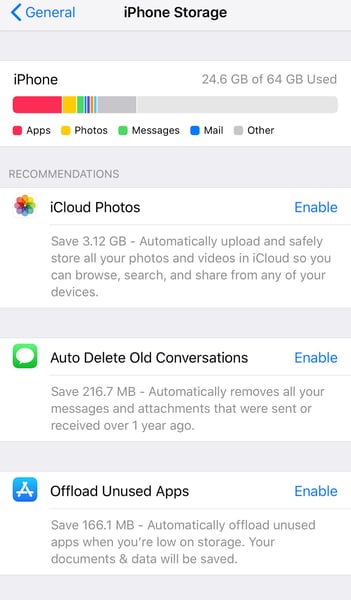
A partir de aquí, tienes algunas opciones. Su primera opción es borrar todo el caché de las aplicaciones que casi no usa o que nunca usa. Esto está bajo la recomendación "Descargar aplicaciones no utilizadas" . ” El término descargar es solo una frase elegante de iOS para borrar el caché.
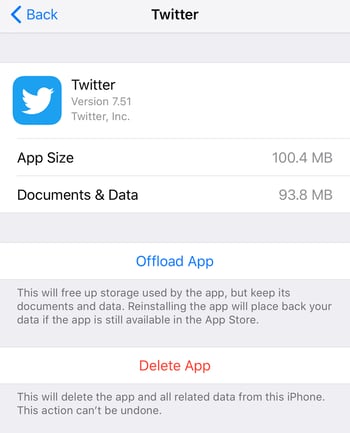

La segunda opción es desplazarse hacia abajo y tocar aplicaciones individuales con muchos datos almacenados en caché en su dispositivo. ¿Cómo puedes decir esto? Apple enumerará estas aplicaciones desde el uso más alto de memoria hasta el más bajo .
Simplemente descargue la aplicación individual para liberar espacio temporal en su dispositivo.
Sugerencia: al borrar la memoria caché, simplemente se borran los archivos temporales. No borrará las credenciales de inicio de sesión, los archivos descargados ni la configuración personalizada.
Borrar caché en Android
Puede borrar el caché en dispositivos Android de las siguientes maneras.
Borrar caché en la aplicación Chrome
- Abra la aplicación Google Chrome en su teléfono o tableta Android.
- Toque Más en los tres puntos en la esquina superior derecha de la página web.
- Toque Historial y luego toque Borrar datos de navegación y elija un rango de tiempo en la parte superior.
- Seleccione un rango de tiempo y marque las casillas junto a "Archivos de imagen en caché".
- Toque Borrar datos para liberar el caché del navegador en Chrome.
Sugerencia: puede borrar los archivos almacenados en caché en Chrome incluso cuando no esté conectado.
Borrar caché de aplicaciones
Tomemos el Samsung Galaxy Note 8 como ejemplo para entender cómo borrar el caché de la aplicación de los dispositivos Android.
- Abra el menú Configuración en su teléfono Android y seleccione Aplicaciones de la lista
- Dependiendo de su versión de Android , puede obtener una opción para abrir aplicaciones instaladas, todas las aplicaciones, habilitadas, deshabilitadas y otras aplicaciones. Seleccione Todo si usa Samsung Galaxy Note 8 .
- Elija la opción adecuada y navegue hasta la aplicación cuyo caché necesita borrar
- Seleccione la aplicación y toque Almacenamiento de la lista de opciones dentro de los datos de la aplicación
- Toque Borrar caché para liberar espacio en su dispositivo
¿Son importantes los datos almacenados en caché?
Los datos almacenados en caché no son inherentemente importantes, ya que solo se consideran "almacenamiento temporal". Sin embargo, existe para mejorar la experiencia del usuario.
Los elementos de la página, como imágenes, videos e incluso texto, tardan un tiempo en cargarse. Cuando estos datos se almacenan en caché, podemos reabrir la aplicación o volver a visitar la página con la confianza de que no tomará tanto tiempo.
La memoria caché también guarda estados. Por ejemplo, si cierro mi aplicación de Twitter y la vuelvo a abrir 10 minutos después, podré desplazarme hacia abajo y ver las publicaciones que se cargaron previamente. Sin caché, todo tendría que recargarse.
Además, el almacenamiento en caché es un ingrediente clave del alojamiento en la nube económico a gran escala, siendo vital para los recursos alternativos como las CDN (redes de entrega de contenido).
Borrar caché en Firefox
Es bastante fácil borrar el caché de Firefox. Siga estos cinco pasos:
- Seleccione las opciones haciendo clic en Menú en la página de Firefox.
2. Toque el panel Privacidad y seguridad .
3. Haga clic en Borrar datos en la pestaña Cookies y datos del sitio .
4. Elimine las marcas de verificación delante de todas las demás opciones y marque Contenido web en caché .
¿Qué sucede después de borrar el caché?
- Algunas configuraciones en los sitios se eliminan. Por ejemplo, si inició sesión, deberá iniciar sesión nuevamente.
- Si activa la sincronización en Chrome, permanecerá conectado a la cuenta de Google con la que está sincronizando para eliminar sus datos en todos sus dispositivos.
- Algunos sitios pueden parecer más lentos porque el contenido, como las imágenes, debe cargarse nuevamente. ~ Asistencia de Google
¿Qué hace borrar el caché?
Ahora tiene una comprensión bastante profunda de qué son los datos almacenados en caché, dónde se almacenan y su importancia en lo que respecta al rendimiento del dispositivo .
No está mal borrar los datos almacenados en caché de vez en cuando. Algunos se refieren a estos datos como "archivos basura", lo que significa que simplemente se quedan y se acumulan en su dispositivo. Borrar el caché ayuda a mantener las cosas limpias, pero no confíes en él como un método sólido para crear espacio nuevo.
Ahora que sabe cómo borrar el caché para mejorar el rendimiento de su dispositivo, haga que su dispositivo sea más seguro con la autenticación de dos factores.
Este artículo se publicó originalmente en 2019. Se ha actualizado con nueva información.
